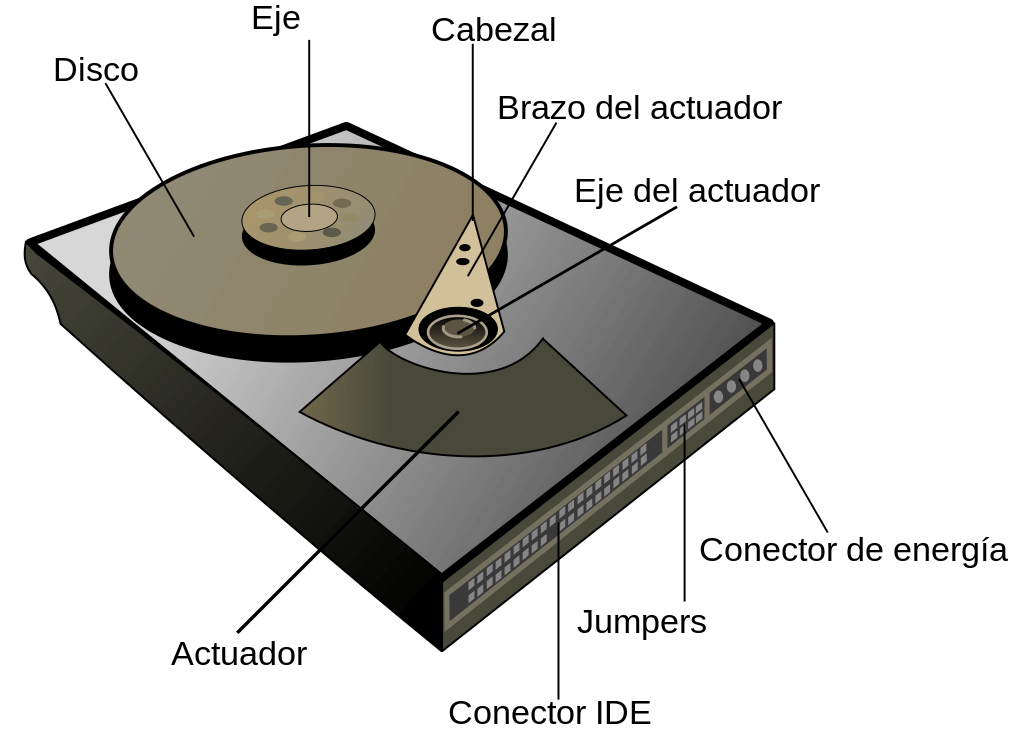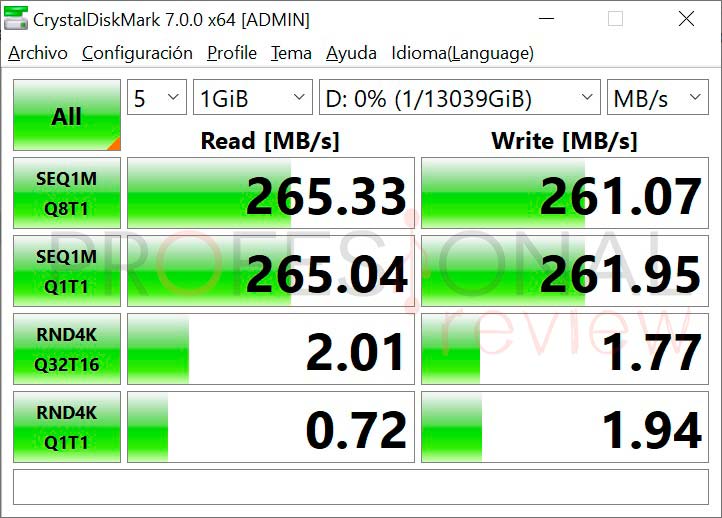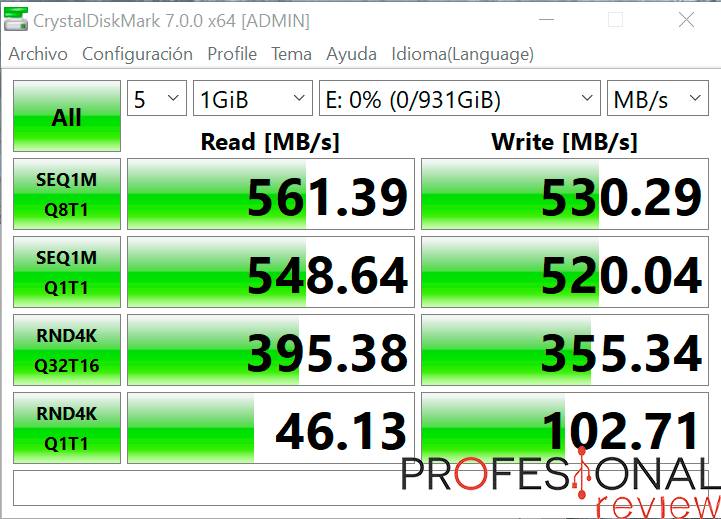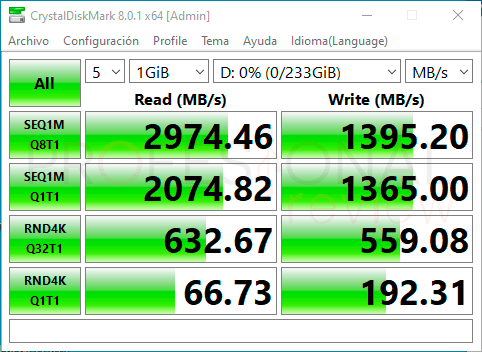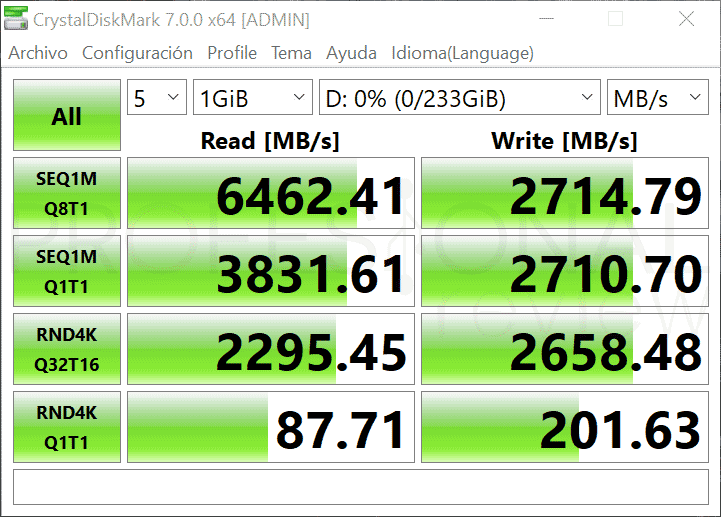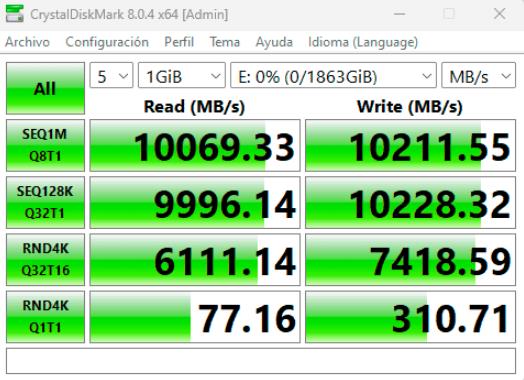Para elegir la forma de almacenamiento de nuestro equipo, es fundamental entender las diferencias entre HDD y SSD, que son las dos opciones que vamos a poder elegir. Como verás en este artículo, la gran popularidad que han ganado los SSD en los últimos años es algo más que lógico dadas sus ventajas frente a los discos duros tradicionales, pero no siempre son la mejor opción de almacenamiento. ¡Vamos allá!
Índice de contenidos
Diferencias técnicas entre HDD y SSD, ¿cómo funcionan?
Primero vamos a echar un vistazo rápido a las diferencias en funcionamiento a nivel técnico entre un HDD y un SSD, ya que nos ayudará a explicar luego qué cambia en la práctica entre uno y otro.
HDD, el disco duro tradicional «de toda la vida»
En nuestro lenguaje, hablar de «disco duro» es de lo más normal para referirnos a la unidad de almacenamiento principal de un ordenador, sea cual sea. Sin embargo, lo más riguroso es referirse con este término únicamente a los HDD, pues esto viene de sus siglas en inglés: «Hard Disk Drive» o «Unidad de Disco Duro».
Si vemos cómo es un disco duro por dentro podemos entender que se denomine así, pues consta de un disco muy rígido (o varios) de materiales como aluminio o cristal. Aquí, la información se encuentra gracias al cabezal y al giro del disco.
Básicamente, el disco gira a una velocidad que suele ser de 5400 o 7200 rpm, y mientras tanto el cabezal se va moviendo por encima de su radio, pudiendo encontrar y almacenar la información necesaria a una velocidad bastante alta.
Para entender cómo se consigue recuperar la información nos faltan dos detalles:
- ¿Cómo se sabe dónde se encuentran los datos con un giro tan rápido? Básicamente, porque el disco está dividido en pistas y sectores, de forma que se puede localizar en qué parte está la información.
- ¿Cómo se guarda la información de forma permanente? Pues gracias al magnetismo, por esto también se llama a los HDD discos magnéticos. Cada disco cuenta con una capa magnética sobre la que, al aplicar un pulso eléctrico, podemos crear campos magnéticos de distinta orientación, y gracias a ello identificamos los 0 y 1 que dan lugar a la información. Estos campos persisten una vez creados, y por tanto la información del HDD es permanente.
Es realmente difícil resumir el funcionamiento de un HDD, pues es bastante complejo, pero esperamos que haya quedado claro. Gracias a esta explicación, entenderás fácilmente los puntos fuertes y debilidades que presentaremos en el artículo.
SSD, las unidades de estado sólido revolucionan todo
De las unidades de disco duro pasamos a las unidades de estado sólido (Solid State Drive), que son una técnica de almacenamiento mucho más moderna basada en las memorias flash. Aquí llegamos a una de las mayores diferencias técnicas entre HDD y SSD: los SSD no cuentan con partes en movimiento en su interior.

En vez del disco, la información se almacena en unas memorias NAND mucho más pequeñitas. En la foto de arriba, son esos dos chips que ponen «Team». Al igual que en un HDD, la información se almacena de forma no volátil, por lo que cuando retiramos la alimentación eléctrica la información persiste.
Dentro de una memoria flash NAND, hay una matriz de transistores modificados con puertas lógicas (de tipo NAND, como su nombre indica), y en cada uno de ellos se almacena un bit de datos. Si aplicamos voltaje, podemos modificar dicho bit y que en vez de un 0 represente un 1. Al igual que los HDD, la retención de esta información al desconectar el SSD no se consigue con magia negra, sino que tiene toda lógica gracias a que la carga eléctrica queda retenida y atrapada en el transistor.
¿Y cómo sabemos en qué celda está la información a la que queremos acceder? En este caso, no tenemos un cabezal recorriendo un disco, sino que es otro chip llamado controladora NAND el que es capaz de determinar a qué celdas acceder para localizar los datos.
Principales diferencias entre HDD y SSD en la práctica
Ya te hemos introducido al funcionamiento interno de un HDD y un SSD, pero ahora toca lo más importante: explicar en qué se traducen en la práctica todas esas diferencias de funcionamiento.
Velocidad
El acceso a los datos en un HDD tiene la desventaja de tener que estar recorriéndolo constantemente. Por muy rápido que vaya el disco, los datos pueden estar en ubicaciones muy distintas y el cabezal tendrá que hacer un arduo trabajo para encontrar la información.

Esto se soluciona incluyendo varios discos y cabezales, pero un HDD jamás va a superar la agilidad de un SSD, cuyo acceso a la información es muchísimo más directo: simplemente el controlador accede a la celda de memoria necesaria de manera directa.
Comparamos las diferencias de velocidad entre las siguientes unidades, ordenado de más lento a más rápido:
- HDD SATA Toshiba N300
- SSD SATA Samsung 970 EVO
- SSD PCIe 3.0 Samsung 980
- SSD PCIe 4.0 Samsung 980 PRO
- SSD PCIe 5.0 Aorus Gen5 10000 (lo más veloz hasta ahora)

La diferencia se traduce en velocidades de lectura/escritura de entre 400 y 10000 MB/s de los SSD (según la calidad y si es SATA o NVMe), mientras que de un HDD podemos esperarnos entre 50 y 250MB/s o incluso menos.
Además, no solo hay que tener en cuenta las diferencias al leer/escribir archivos grandes, sino también al acceder a muchos archivos pequeños, que es algo que ocurre al encender el ordenador o abrir cualquier programa. Esto se mide con la latencia, que puede ser unas 10-15 veces superior en un HDD, que es una barbaridad.
También se refleja en las velocidades aleatorias, que si miras en la imagen de arriba vemos diferencias extremas (por ejemplo, 2.01 MB/s vs 632MB/s, o 0.72MB/s vs 66MB/s).
El resultado práctico de todo esto lleva a una de las diferencias entre HDD y SSD más evidentes: la velocidad de arranque de nuestro ordenador. Piensa en un PC lleno de programas y archivos que lleva años sin formatear: si tienes un HDD, lo más seguro es que desde que lo enciendes hasta que lo puedas utilizar pasen minutos y minutos. En cambio, con un SSD será cuestión de segundos, sí o sí.
Cualquiera que haya probado un SSD y un HDD nota la diferencia al arrancar Windows o abrir programas. Los discos duros tradicionales dan una pésima experiencia a este respecto.
En resumen, un SSD es mucho más veloz y gracias a su baja latencia no se ahoga al encontrar un gran número de archivos diferentes, algo que no ocurre con un HDD.
Ruido
Otro punto importante en las diferencias entre HDD y SSD es el ruido. Esta parte es fácil: las 7200 rpm de un disco mecánico se notan bastante y puede llegar a ser el componente más ruidoso de nuestro PC, con vibraciones molestas.
En cambio, un SSD al no tener partes móviles no hace ruido. Así de simple. Esto se nota muchísimo, sobre todo en portátiles donde el ruido y vibraciones de un HDD son mucho más evidentes.
Con estos dos puntos, ya hemos encontrado las grandes ventajas de un SSD sobre un disco mecánico, pero todavía queda más que hablar.
Capacidad de almacenamiento y precio
Un HDD puede llegar a capacidades de almacenamiento mucho más grandes, mientras que los SSD todavían están en desarrollo en este sentido. Pero ojo, porque mientras la investigación en HDD está más estancada, el panorama con los SSD avanza cada año a pasos agigantados. Las capacidades de SSD de ahora eran impensables hace solo unos años.
En cuanto al precio, vamos a explicar la situación actual. No vamos a hablar de discos duros para servidores y centros de datos, donde la diferencia es más evidente, sino que nos vamos a centrar en un HDD doméstico:
Última actualización el 2024-07-27
No sé cómo estarán los precios cuando leas este artículo, pero al momento de escribirlo la cosa va así: un HDD de 1TB cuesta 38.50€, y uno de 4TB está por 99€ (25€/TB).
Última actualización el 2024-07-26
En cambio, un SSD de 1TB está por 55€ y uno de 4TB por 190€ (47.5€/TB).
Última actualización el 2024-07-26
Esto nos lleva a que cualquier PC pueda tener un SSD de 1TB a buen precio a estas alturas, y por eso te dejamos arriba algunas opciones interesantes.
Ojo, porque esto se da en un contexto de precios de las memorias NAND en mínimos históricos. Si bien la tendencia es que siga bajando, es un mercado bastante más expuesto a problemas estacionales que disparen su precio, como ya ocurrió en muchas ocasiones con las RAM, mientras que los discos magnéticos han estado a un precio estable los últimos años.
Entonces, concluimos que el menor precio de los HDD es una realidad histórica, pero en la práctica las diferencias son ínfimas en comparación con lo que ganamos en velocidad.
Durabilidad
¿Es un SSD más duradero que un HDD? Ya que los SSD son tan buenos, podríamos decir que sí y listo, pero la verdad es que no es tan fácil. Esta es una de las diferencias entre HDD y SSD más difíciles de aclarar.
Por una parte, la naturaleza mecánica de un HDD lo hace mucho más vulnerable a dos aspectos: las condiciones ambientales en las que está y cualquier golpe, movimiento o vibración que sufra el disco.
Generalmente, en un entorno de funcionamiento normal y sin golpes fuertes, un HDD puede durar toda la vida. Esto los hace muy fiables para NAS o almacenar copias a seguridad a muy largo plazo.
En cambio, los SSD tienen dos problemas de durabilidad muy claros:
Ciclos de escritura limitados
Las memorias NAND de un SSD tienen un límite de escrituras de datos a partir del que se desgastan demasiado y no son fiables. Por eso, todos los SSD tienen un límite de datos escritos llamado TBW (Total bytes written), que varía según la capacidad y calidad. Por ejemplo, un Samsung 980 de 1TB tiene 600 TBW, lo que significa que podemos escribir hasta 600 TB de datos. Cuando se alcanzan, el SSD se pone en modo sólo lectura para salvaguardar la información.
Es prácticamente imposible que lleguemos a los TBW haciendo un uso normal del SSD, incluso si lo mantenemos muchísimos años.
Un HDD no tiene este límite concreto, pero sí que está expuesto a que el actuador tenga un fallo mecánico y que nos deje tirados.
La retención de datos de un SSD, ¿un problema?
La carga eléctrica que mantiene la información en un SSD no dura toda la vida. Si le desconectamos la energía al SSD durante un período muy largo, se puede perder la información.
Lo difícil es decir cuándo se perderán los datos. Esto depende mucho de la temperatura ambiente a la que esté el SSD en almacenamiento, lo más seguro es que ronde los 20ºC porque estamos hablando del SSD completamente desconectado. Un artículo de Anandtech de 2015 (ya ha llovido…) nos habla de que el requisito mínimo es 1 año a 30ºC, y según ellos se traduce a más de 10 años en la práctica.
Vamos, que si dejas tu PC desconectado y vuelves 10 años después, es ligeramente posible que no se mantenga la información del SSD. ¿Es esto realmente un problema?
Entonces, vamos a recapitular sobre las diferencias entre HDD y SSD para poder darte una recomendación.
Conclusión sobre las diferencias entre HDD y SSD. ¿Cuál debería comprar para mi PC o portátil?
Como hemos visto, los SSD ganan con creces a los HDD en velocidad, latencia y ruido, proporcionando una experiencia infinitamente superior a los usuarios. En durabilidad es difícil establecer un ganador porque ambas opciones tienen ventajas e inconvenientes.
Hasta hace unos años, el precio era una de las diferencias entre HDD y SSD que ponía a las unidades de estado sólido más en jaque. Pero, con los excelentes precios que se están viendo ahora, ya no hay discusión: es descabellado no tener un SSD en tu PC. La mejora en rendimiento es extrema, tanto en los números como en la experiencia real. Entonces
- Nunca deberías comprar un PC o portátil que no tenga SSD. Da igual lo barato que sea. Como mucho, comprarlo y reemplazar inmediatamente su HDD por un SSD.
- Si el PC tiene un SSD de principal y un HDD adicional, no tiene por qué ser mala idea. Pero, si es un portátil, mejor que no tenga HDD por culpa de sus ruidos y vibraciones.
- Si tienes un PC con HDD y es viejo o ya no funciona muy bien, lo primero es cambiar a un SSD.

Pero ojo, tampoco desprecies las utilidades de un HDD como unidad para el almacenamiento masivo a largo plazo.
Si necesitas almacenar muchos datos y no vas a moverlos demasiado, un NAS con HDD o un disco duro mecánico externo son la mejor opción, pues tendrás mucha capacidad a muy buen precio y mientras el disco no sufra golpes y se mantenga en buenas condiciones ambientales no tendrás problemas.
Como almacenamiento secundario de un PC, no lo preferimos. Antes se recomendaba por si querías almacenar muchos juegos, pero con el aumento de las velocidades de internet y el abaratamiento de los SSD no parece muy necesario.
En resumen, los SSD ya se han consolidado como la opción a elegir en la inmensa mayoría de los casos, siendo totalmente imprescindibles como unidad de almacenamiento principal de un PC. Pero hay que tener muy claros los casos en los que los discos duros mecánicos todavía son útiles.